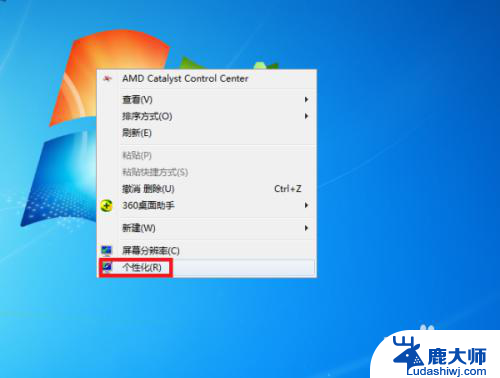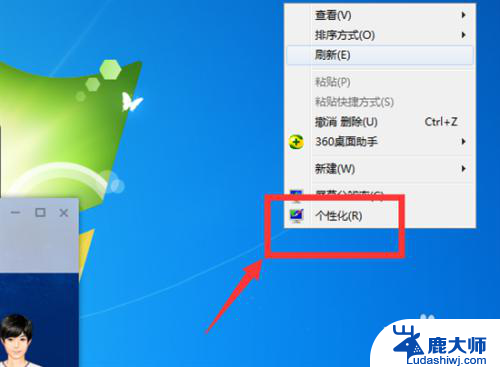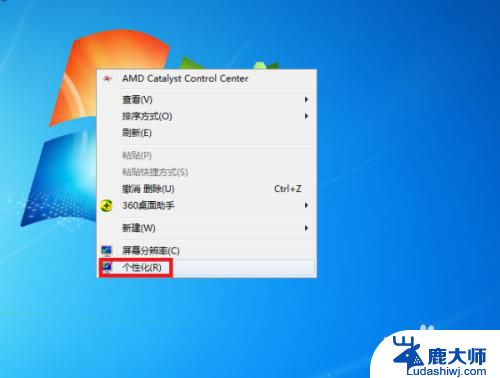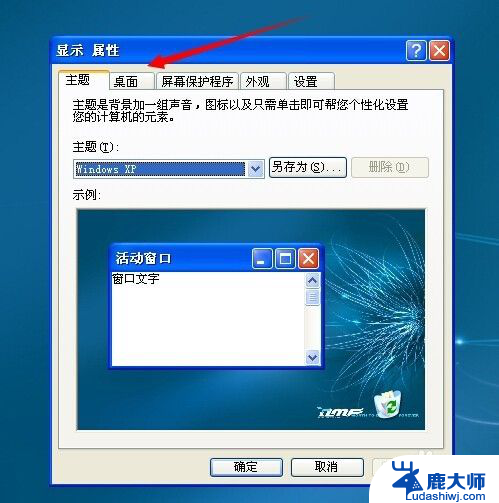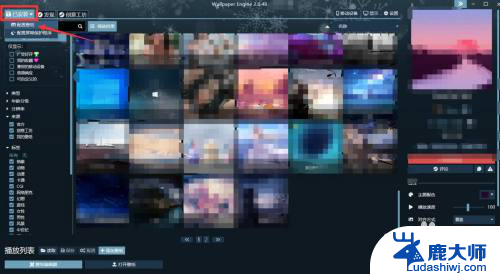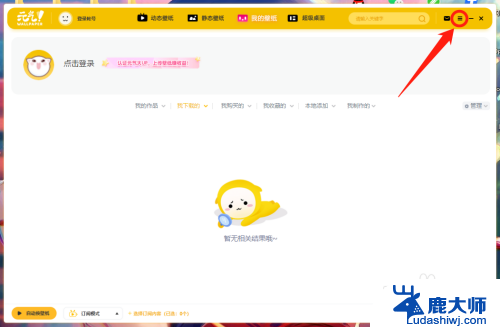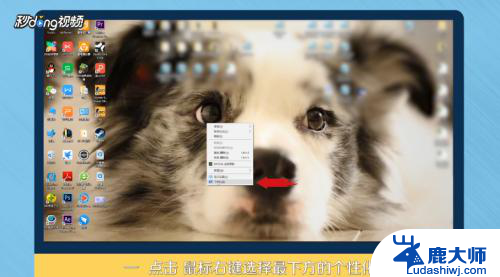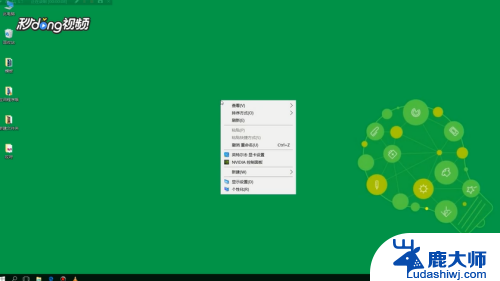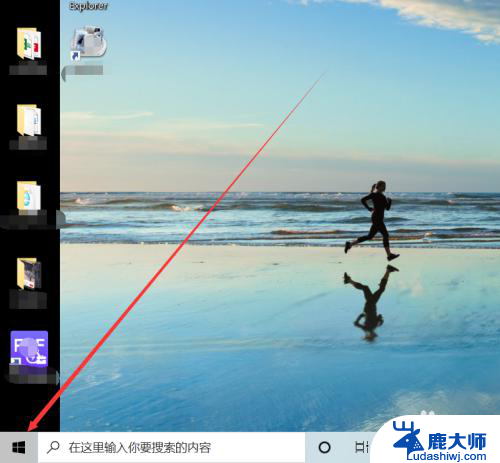电脑静态壁纸怎么设置 电脑动态桌面壁纸设置方法
电脑的壁纸设置是我们日常使用电脑时需要注意的一个小技巧,静态壁纸和动态桌面壁纸是两种不同的设置方式,它们分别适用于不同的场景和个人喜好。在设置电脑壁纸时,我们可以根据自己的喜好和需求选择合适的方式,让电脑的桌面更加个性化和舒适。下面我们来了解一下电脑静态壁纸和动态桌面壁纸的设置方法。
操作方法:
1.在电脑桌面空白处点击鼠标右键,然后在右键菜单中选择“个性化”选项点击。
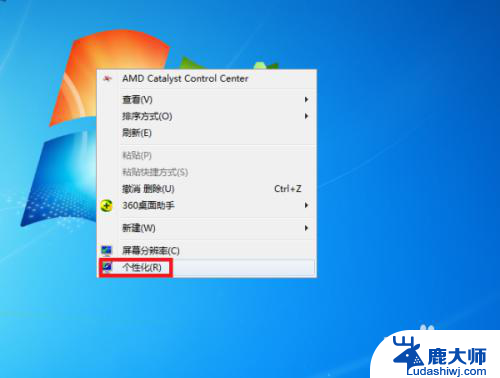
2.进入个性化设置界面后,点击“联机获取更多主题”选项。
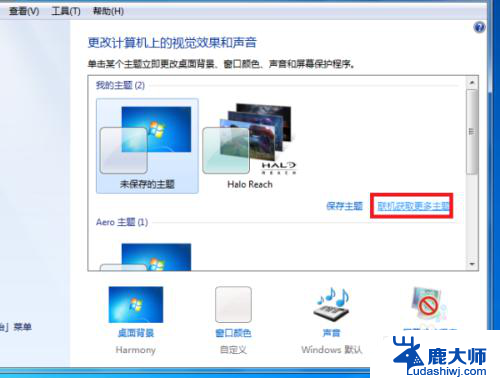
3.然后在主题选择界面按个人需要选择一个主题下载,下载好后进行解压。

4.然后桌面背景界面设置刚刚下载的主题图片切换时间为“10秒”。
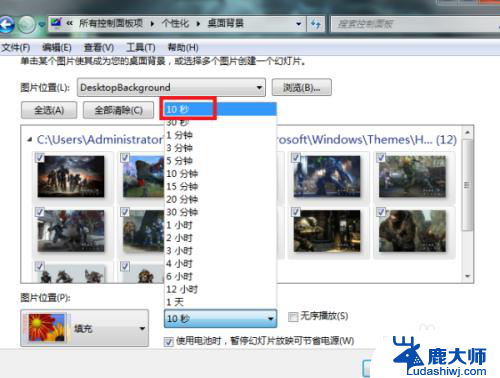
5.最后点击“保存修改”按钮返回主界面。完成以上设置后,即可在电脑中设置动态桌面壁纸。
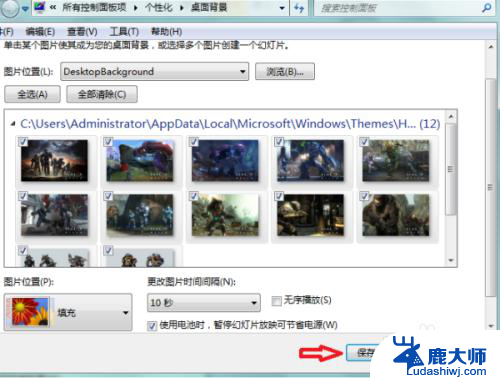
6.总结:
1、在电脑桌面空白处点击鼠标右键,然后在右键菜单中选择“个性化”选项点击。
2、进入个性化设置界面后,点击“联机获取更多主题”选项。
3、然后在主题选择界面按个人需要选择一个主题下载,下载好后进行解压。
4、然后桌面背景界面设置刚刚下载的主题图片切换时间为“10秒”。
5、最后点击“保存修改”按钮返回主界面。完成以上设置后,即可在电脑中设置动态桌面壁纸。
以上是设置电脑静态壁纸的全部内容,有需要的用户可以根据以上步骤进行操作,希望对大家有所帮助。